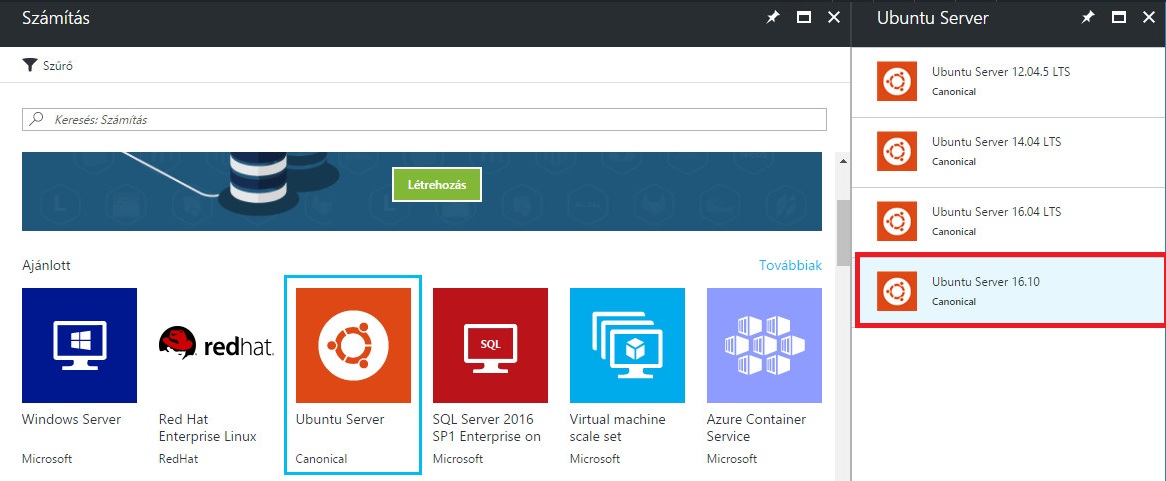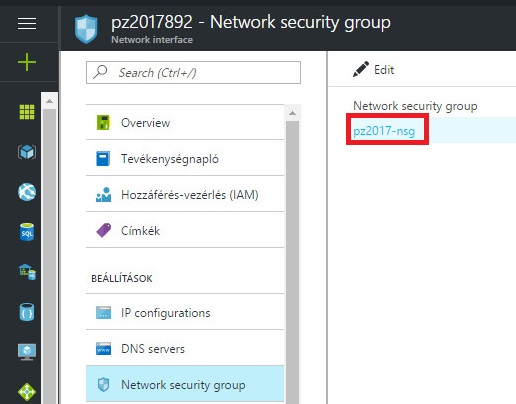Overview
This language of guide is hungarian, but I’m going to present many pictures. So if you can follow my orders/pictures then you can make a dedicated server.Lényegében felhő alapú szolgáltatásban futtathatjuk a Linux szerverünket, amire a Project Zomboidot telepítjük.
Azure
The services of Azure is optional, you can use this guide on Ubuntu servers.
You can register here[azure.microsoft.com].
You can sing in here[portal.azure.com].
————————————————
Regisztráció itt[azure.microsoft.com].
Belépés itt[portal.azure.com].
Több leírást elolvastam a Project Zomboid szerver telepítéséről többé-kevésbé voltak részletesek illetve helytállóak, így egy teljes képet adó leírást készítettem a telepítés menetéről.
Az Azure szolgáltatások igénybevétele teljesen opcionális, a leírás alkalmazható szimplán Ubuntus gépeken.
Jelenleg az Azure 30 napig ingyenesen kipróbálható és a 30 nap lejárta után, regisztrálható másik felhasználó. Az adatok áthelyezése pedig már csak részlet kérdése.
Szóval regisztrálni itt [azure.microsoft.com]lehet. Az ingyenes fiókra kattintva vagy kezdetben ingyenes. Viszont mindenképp meg kell adnunk a telefonszámunk illetve bankkártyánkat, hogy a rendszer ellenőrizze, hogy nem-e gépek vagyunk…
Ha beregisztráltunk, akkor 170 € értékű kreditünk lesz, amit ha elköltünk 30 nap alatt ha nem a lejárat esetén elvész.
Itt[portal.azure.com] tudunk belépni az oldalra.
A körítés után jöjjenek a tényleges lépések.
1. Belépés után kattintsunk a Virtual machines-ra
2. Hozzáadás
3.Válasszuk ki az Ubuntu szervert
4. Válasszuk ki a telepíteni kívánt Ubuntu szervert (most 16.10)
5. Fontos, hogy a Resource Manager legyen kiválasztva
6. Értelemszerűen töltsük ki az adatokat
7. Hasonlóképp ahogy előbb
Name = lényegében csak nevezzük el valahogy, amiről felismerjük a virtuális gépünket.
User name = a linux szerveren lévő felhasználót jelenti.
Authentication type = én a password-del csináltam, de az SSH biztonságosabb.
Resource group = hozzunk létre egy újat és adjunk neki nevet.
Hely = célszerű minél közelebbit választani, jelenleg: Nyugat-Európa, Észak-Európa.
8. Válasszuk ki a megfelelő VM-et, én a 2-es ajánlom.
9. Itt pedig mindent hagyjunk úgy, ahogy felkínálta.
10. Ahogy itt is.
Ellenőrzés végett:
Use managed disk = No
Boot diagnostics = Disabled
Guest OS diagnostics = Disabled
11. Ha az OK-ra nyomtunk ezt fogjuk látni.
12. Itt láthatjuk, hogy épp készül a szerverünk.
13. Ha elkészült = Running-ot fog jelezni – Kattintsunk is rá!
14. Kattintsunk a Network interfaces-re.
15. Kattintsunk a bekeretezett szövegre.
16. Kattintsunk a Network security group-ra.
17. Szintén kattintsunk a bekeretezett szövegre.
18. És akkor a bekeretezett részre megint kattitsunk.
Itt kell a portokat beírni az alábbi módon:
19. Hozzáadás.
20. 1 udp port = 16261 (de változtatható! csak az alap configban ez van)
21. Játékos számától függő portok 16262-től kell megadni (amennyiben 16261 az udp)
22. Steam portok
23. Eredmény
Ha a minimumra törekszünk akkor csak elég a TCP / UDP – beállítani.
A képen az látható, hogy ANY azaz mindkettőt átengedi.
24. A szerverhez való csatlakozáshoz itt találunk információt, a connect gombra kattintva.
A továbbiakban a putty-on keresztül vagy Bash on Ubuntu on Windows tudunk csatlakozni, amennyiben Windows operációs rendszert használunk.
Ezekről a programokról van leírás az interneten viszonylag egyszerűen beállíthatóak.
LGSM (server install, configuration)
I hope the pictures were undestable.
I show you how to connect your Azure server and how to install your game server.
You need download and install putty or Bash on Ubuntu on Windows. I don’t wrote how to use these programs, because you can find them on google. However, if you use Linux then you need know how to use ssh only. Luckly, I wrote it 🙂 Just open a terminal.
————————————-
A továbbiakban pedig a szerverhez való csatlakozást illetve a környezet megteremtését fogom bemutatni.
Putty / Bash on Ubuntu on Windows
A connect gombra előzőleg rákattintva megkaptuk a szerverünk elérési útját:
Adjuk meg a jelszavunkat, amit a 7-es pontban adtunk meg korábban.
Ha beléptünk ezt fogjuk látni:
Váltsunk át rootra: sudo su
És akkor jöhet a LinuxGameServer[gameservermanagers.com] használata. Nagyon egyszerű és könnyen telepíthető, igazából innentől már a segítségem se kell már nagyon, mert az oldalon minden le van dokumentálva.
————————————-
The next steps are here[gameservermanagers.com].
————————————-
Ha az oldalon leírtakat követitek, akkor megerősítésképpen mutatom, hogy mit kellene kapnotok: Első képen ahogy látható, ne konfiguráljátok!
Továbbá ha nincs fent, ajánlom feltelepíteni a Midnight Commandert. Nem kötelező!
A továbbiakban pedig a pz-server.ini beállítását mutatom meg, hogy hol találjátok.
Ha a leírtak alapján telepítettétek a szervert, akkor a pz-server.ini az alábbi helyen lesz:
Írjuk be: mc
Majd windowsos total commanderhez hasonlóan keressük meg a fájt és F4-el szerkesszünk bele. (nano-val szerkesszük)
Itt pedig az alábbi 3 dolgot érdemes megváltoztatni a szerver neve, leírása és hogy listázza ki a Steam a szerverünket. Értelemszerűen: true az engedélyez, false a nem.
Ha ez meg van akkor a leírás [gameservermanagers.com]alapján ./pzserver start -al indíthatjuk is szerverünket, melynek nevére rákeresve megfogjuk találni szerverünket.